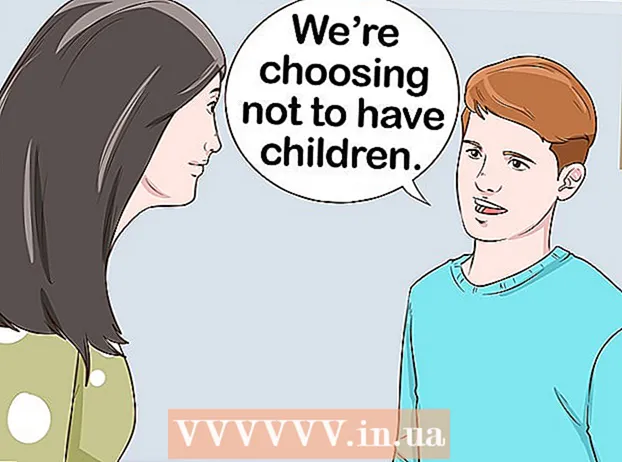Autor:
Eric Farmer
Fecha De Creación:
8 Marcha 2021
Fecha De Actualización:
1 Mes De Julio 2024

Contenido
Este artículo le mostrará cómo imprimir un documento en una computadora con Windows o Mac OS X. Para hacer esto, necesita conectar la impresora a su computadora y luego configurarla.
Pasos
Método 1 de 2: en Windows
 1 Asegúrese de que la impresora esté conectada a su computadora y encendida. Si la impresora se conecta a una red inalámbrica, asegúrese de que la computadora esté conectada a la misma red; de lo contrario, conecte la impresora a la computadora con un cable USB.
1 Asegúrese de que la impresora esté conectada a su computadora y encendida. Si la impresora se conecta a una red inalámbrica, asegúrese de que la computadora esté conectada a la misma red; de lo contrario, conecte la impresora a la computadora con un cable USB. - Lea el manual de su impresora para aprender cómo configurarla.
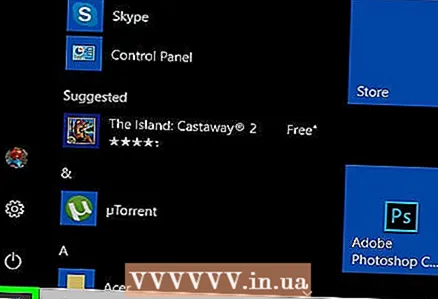 2 Abre el menú de inicio.
2 Abre el menú de inicio.  . Haga clic en el logotipo de Windows en la esquina inferior izquierda de la pantalla.
. Haga clic en el logotipo de Windows en la esquina inferior izquierda de la pantalla. 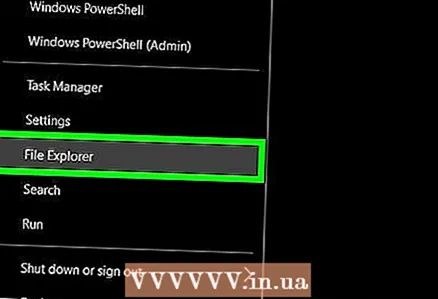 3 Abra una ventana del explorador
3 Abra una ventana del explorador  . Haga clic en el icono de la carpeta en la parte inferior izquierda del menú Inicio.
. Haga clic en el icono de la carpeta en la parte inferior izquierda del menú Inicio. 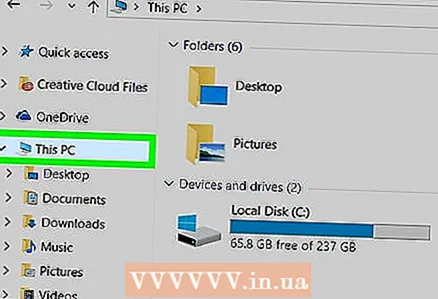 4 Busque el documento que desea imprimir. Haga clic en la carpeta con el documento deseado en el lado izquierdo de la ventana del Explorador. Puede imprimir:
4 Busque el documento que desea imprimir. Haga clic en la carpeta con el documento deseado en el lado izquierdo de la ventana del Explorador. Puede imprimir: - Documentos de Word, Excel o PowerPoint;
- Archivos PDF;
- fotos.
 5 Seleccione el documento que desee. Para hacer esto, haga clic en él.
5 Seleccione el documento que desee. Para hacer esto, haga clic en él. 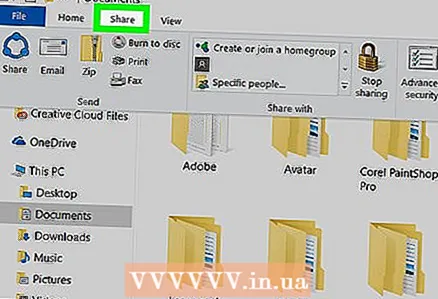 6 Ir a la pestaña Compartir este. Está en la esquina superior izquierda de la ventana. Se abre la barra de herramientas Compartir.
6 Ir a la pestaña Compartir este. Está en la esquina superior izquierda de la ventana. Se abre la barra de herramientas Compartir. 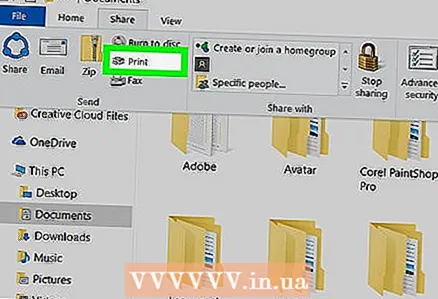 7 Haga clic en Foca. Encontrará esta opción en la sección "Enviar" de la barra de herramientas. Se abrirá la ventana "Imprimir".
7 Haga clic en Foca. Encontrará esta opción en la sección "Enviar" de la barra de herramientas. Se abrirá la ventana "Imprimir". - Si la opción Imprimir está atenuada, el documento seleccionado no se puede imprimir. Esto es típico de los documentos de Notepad Next.
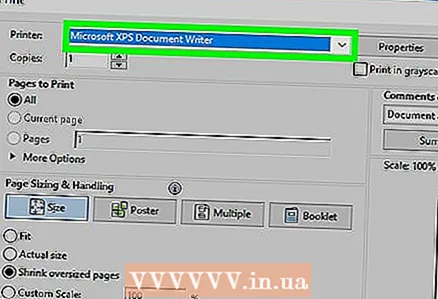 8 Seleccione su impresora. Abra el menú Impresora y haga clic en el nombre de su impresora.
8 Seleccione su impresora. Abra el menú Impresora y haga clic en el nombre de su impresora. 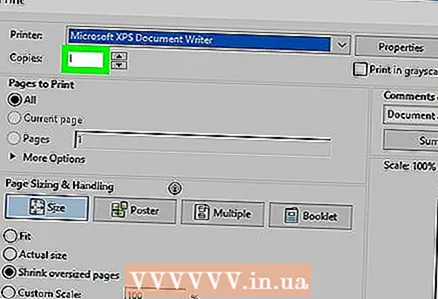 9 Especifique el número de copias. En el cuadro Número de copias, ingrese el número de copias del documento que desea imprimir.
9 Especifique el número de copias. En el cuadro Número de copias, ingrese el número de copias del documento que desea imprimir. - Este número es diferente al número de páginas.
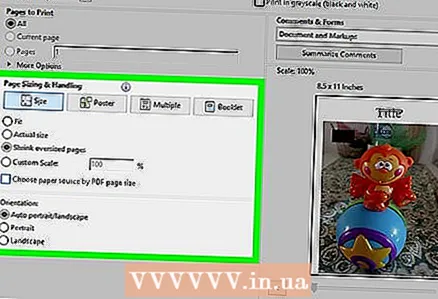 10 Ajuste otras configuraciones de impresión según sea necesario. Las opciones de impresión varían según el tipo de documento, pero en la mayoría de los casos, se mostrarán las siguientes opciones:
10 Ajuste otras configuraciones de impresión según sea necesario. Las opciones de impresión varían según el tipo de documento, pero en la mayoría de los casos, se mostrarán las siguientes opciones: - Orientación: especificar cómo organizar el documento (vertical u horizontalmente);
- Color: elija entre blanco y negro y color (requiere tinta de color);
- Numero de lados: elija entre impresión simplex (en una cara del papel) y dúplex (en ambas caras del papel).
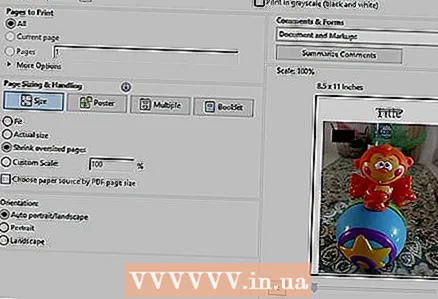 11 Haga clic en Foca. Este botón está en la parte inferior o superior de la ventana. Se imprimirá el documento.
11 Haga clic en Foca. Este botón está en la parte inferior o superior de la ventana. Se imprimirá el documento.
Método 2 de 2: en Mac OS X
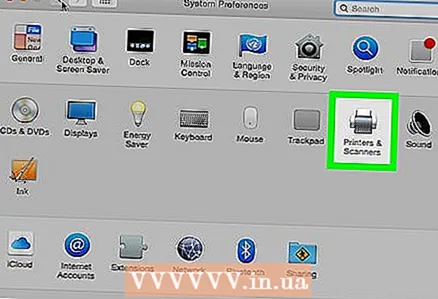 1 Asegúrese de que la impresora esté conectada a su computadora y encendida. Si la impresora se conecta a una red inalámbrica, asegúrese de que la computadora esté conectada a la misma red; de lo contrario, conecte la impresora a la computadora con un cable USB.
1 Asegúrese de que la impresora esté conectada a su computadora y encendida. Si la impresora se conecta a una red inalámbrica, asegúrese de que la computadora esté conectada a la misma red; de lo contrario, conecte la impresora a la computadora con un cable USB.  2 Abre una ventana del Finder. Haz clic en el ícono de la cara azul en tu base.
2 Abre una ventana del Finder. Haz clic en el ícono de la cara azul en tu base.  3 Encuentra el documento. Haga clic en la carpeta con el documento deseado en el lado izquierdo de la ventana del Finder.
3 Encuentra el documento. Haga clic en la carpeta con el documento deseado en el lado izquierdo de la ventana del Finder. 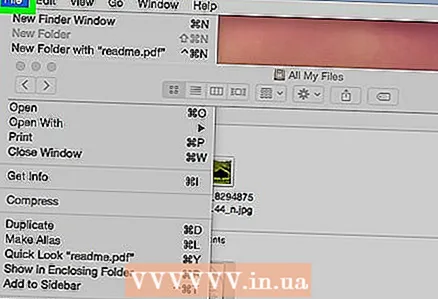 4 Seleccione un documento. Para hacer esto, haga clic en el documento requerido.
4 Seleccione un documento. Para hacer esto, haga clic en el documento requerido. 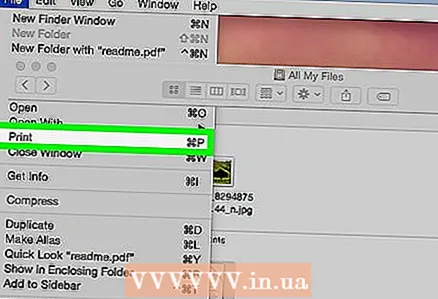 5 Abre el menú Archivo. Está en la esquina superior izquierda de la pantalla.
5 Abre el menú Archivo. Está en la esquina superior izquierda de la pantalla. 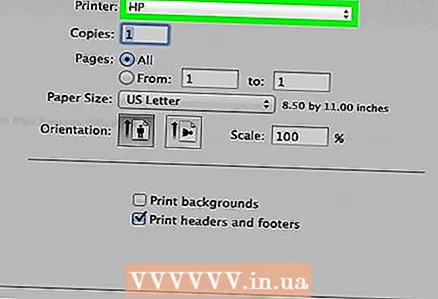 6 Haga clic en Foca. Está cerca de la parte inferior del menú Archivo. Se abrirá la ventana "Imprimir".
6 Haga clic en Foca. Está cerca de la parte inferior del menú Archivo. Se abrirá la ventana "Imprimir". 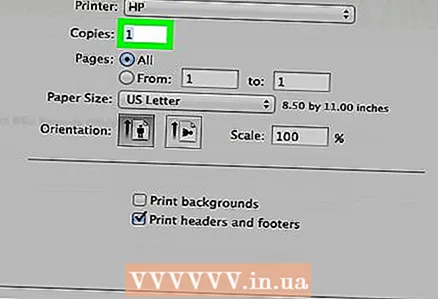 7 Seleccione su impresora. Abra el menú Impresora y haga clic en el nombre de su impresora.
7 Seleccione su impresora. Abra el menú Impresora y haga clic en el nombre de su impresora. 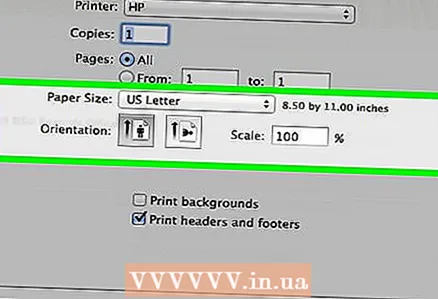 8 Especifique el número de copias. Seleccione un número en el cuadro Copias y luego configure el número de copias que desea imprimir.
8 Especifique el número de copias. Seleccione un número en el cuadro Copias y luego configure el número de copias que desea imprimir. 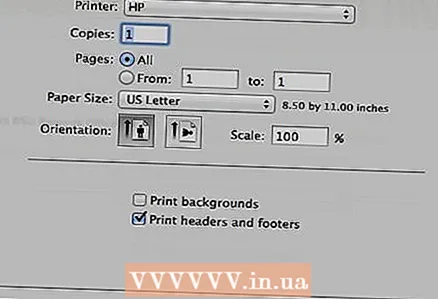 9 Cambie otras configuraciones de la impresora (si es necesario). Para hacer esto, haga clic en "Mostrar detalles"; esto cambiará opciones distintas de la configuración de la página.
9 Cambie otras configuraciones de la impresora (si es necesario). Para hacer esto, haga clic en "Mostrar detalles"; esto cambiará opciones distintas de la configuración de la página. - Paginas: Seleccione las páginas que se van a imprimir. Si selecciona la opción Todo, se imprimirá todo el documento;
- El tamaño: seleccione el tamaño del papel para ajustar los márgenes del documento;
- Orientación: especifique cómo organizar el documento (vertical u horizontalmente);
- Numero de lados: elija entre impresión simple (en una cara del papel) y dúplex (en ambas caras del papel).
- 10 Haga clic en Foca. Está en la esquina inferior derecha de la ventana. Se imprimirá el documento.
Consejos
- Para abrir rápidamente la ventana Imprimir, abra un documento y haga clic en control+PAG (Windows) o ⌘ Comando+PAG (Mac).
- Si no está seguro de cómo se verá su documento en papel, imprima la primera página y evalúela.
- También puede imprimir el documento desde un iPhone si tiene una aplicación e impresora adecuadas con tecnología AirPrint, o desde un dispositivo Android utilizando el servicio CloudPrint.
- Le recomendamos que tenga un cartucho de repuesto (tinta o tóner) para su impresora. Si se queda sin tinta o tóner, no podrá imprimir su documento.
Advertencias
- Si su computadora, impresora y / o visor de documentos están desactualizados, es posible que no pueda imprimir el documento.